win11edge浏览器不能用怎么办 Win11浏览器无法打开解决方法
更新时间:2024-01-28 13:31:16作者:jiang
Win11系统的发布引起了广泛的关注和期待,一些用户在安装完Win11系统后却遇到了一个棘手的问题——无法打开Edge浏览器,对于习惯使用Edge浏览器的用户来说,这无疑是一个令人沮丧的情况。不必过于担心,我们可以采取一些简单的解决方法来解决这个问题。接下来我将为大家介绍一些解决Win11系统无法打开Edge浏览器的方法,希望能对遇到这个问题的用户提供一些帮助。
解决方法:
1、点击windows11左下角开始,打开“设置”。
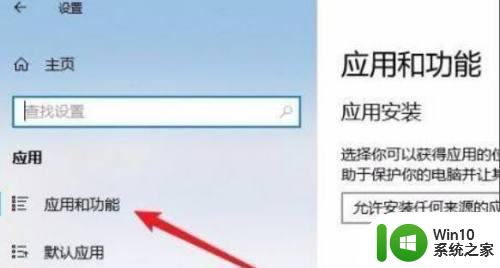
2、进入windows设置后,点击“应用”。
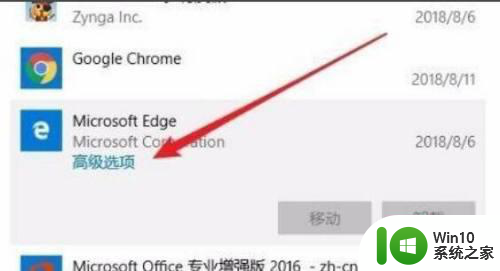
3、随后点击左侧任务栏中的“应用和功能”。
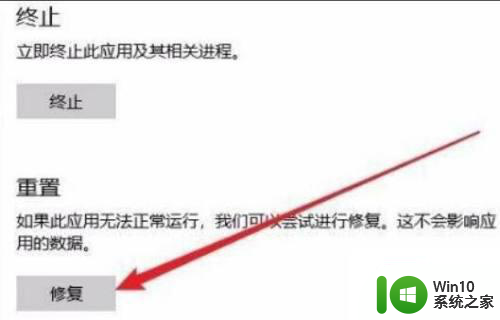
4、在打开列表中找到浏览器点击“高级选项”。
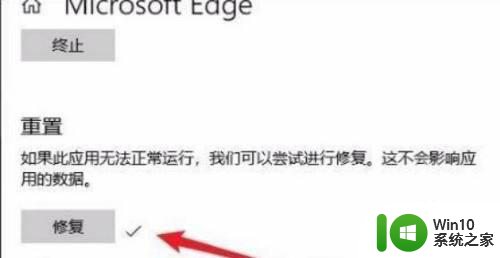
5、此时进入浏览器的设置页面,点击“修复”。
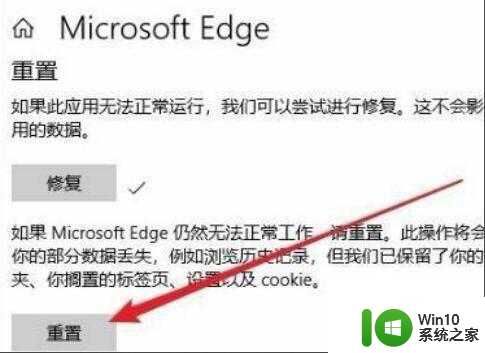
以上就是win11edge浏览器不能用怎么办的全部内容,有需要的用户就可以根据小编的步骤进行操作了,希望能够对大家有所帮助。
win11edge浏览器不能用怎么办 Win11浏览器无法打开解决方法相关教程
- win11无法打开ie浏览器怎么办 win11打不开ie浏览器怎么解决
- win11打不开浏览器怎么办 win11浏览器打不开解决办法
- win11打开ie浏览器变成360浏览器的解决方法 win11打开ie浏览器变成360浏览器如何解决
- win11用不了ie浏览器怎么办 win11用不了ie浏览器怎么解决
- win11无法打开ie浏览器解决方法 win11无法打开ie浏览器怎么办
- windows11浏览器打不开怎么办 windows11浏览器打不开如何解决
- win11系统打不开edge浏览器的解决方法 win11系统打不开edge浏览器怎么回事
- ie11浏览器在win11中无法打开的解决方法 ie11浏览器在win11中无法打开如何解决
- win11打开自带浏览器的方法步骤 怎么找到win11自带的浏览器
- win11打不开microsoft edge浏览器解决方法 为什么win11打不开microsoft edge浏览器
- 更新完win11浏览器网页打不开如何解决 Win11浏览器更新完网页打不开怎么办
- win11系统浏览器网站打不开处理方法 win11网站打不开怎么办
- win11系统启动explorer.exe无响应怎么解决 Win11系统启动时explorer.exe停止工作如何处理
- win11显卡控制面板不见了如何找回 win11显卡控制面板丢失怎么办
- win11安卓子系统更新到1.8.32836.0版本 可以调用gpu独立显卡 Win11安卓子系统1.8.32836.0版本GPU独立显卡支持
- Win11电脑中服务器时间与本地时间不一致如何处理 Win11电脑服务器时间与本地时间不同怎么办
win11系统教程推荐
- 1 win11安卓子系统更新到1.8.32836.0版本 可以调用gpu独立显卡 Win11安卓子系统1.8.32836.0版本GPU独立显卡支持
- 2 Win11电脑中服务器时间与本地时间不一致如何处理 Win11电脑服务器时间与本地时间不同怎么办
- 3 win11系统禁用笔记本自带键盘的有效方法 如何在win11系统下禁用笔记本自带键盘
- 4 升级Win11 22000.588时提示“不满足系统要求”如何解决 Win11 22000.588系统要求不满足怎么办
- 5 预览体验计划win11更新不了如何解决 Win11更新失败怎么办
- 6 Win11系统蓝屏显示你的电脑遇到问题需要重新启动如何解决 Win11系统蓝屏显示如何定位和解决问题
- 7 win11自动修复提示无法修复你的电脑srttrail.txt如何解决 Win11自动修复提示srttrail.txt无法修复解决方法
- 8 开启tpm还是显示不支持win11系统如何解决 如何在不支持Win11系统的设备上开启TPM功能
- 9 华硕笔记本升级win11错误代码0xC1900101或0x80070002的解决方法 华硕笔记本win11升级失败解决方法
- 10 win11玩游戏老是弹出输入法解决方法 Win11玩游戏输入法弹出怎么办
win11系统推荐
- 1 win11系统下载纯净版iso镜像文件
- 2 windows11正式版安装包下载地址v2023.10
- 3 windows11中文版下载地址v2023.08
- 4 win11预览版2023.08中文iso镜像下载v2023.08
- 5 windows11 2023.07 beta版iso镜像下载v2023.07
- 6 windows11 2023.06正式版iso镜像下载v2023.06
- 7 win11安卓子系统Windows Subsystem For Android离线下载
- 8 游戏专用Ghost win11 64位智能装机版
- 9 中关村win11 64位中文版镜像
- 10 戴尔笔记本专用win11 64位 最新官方版